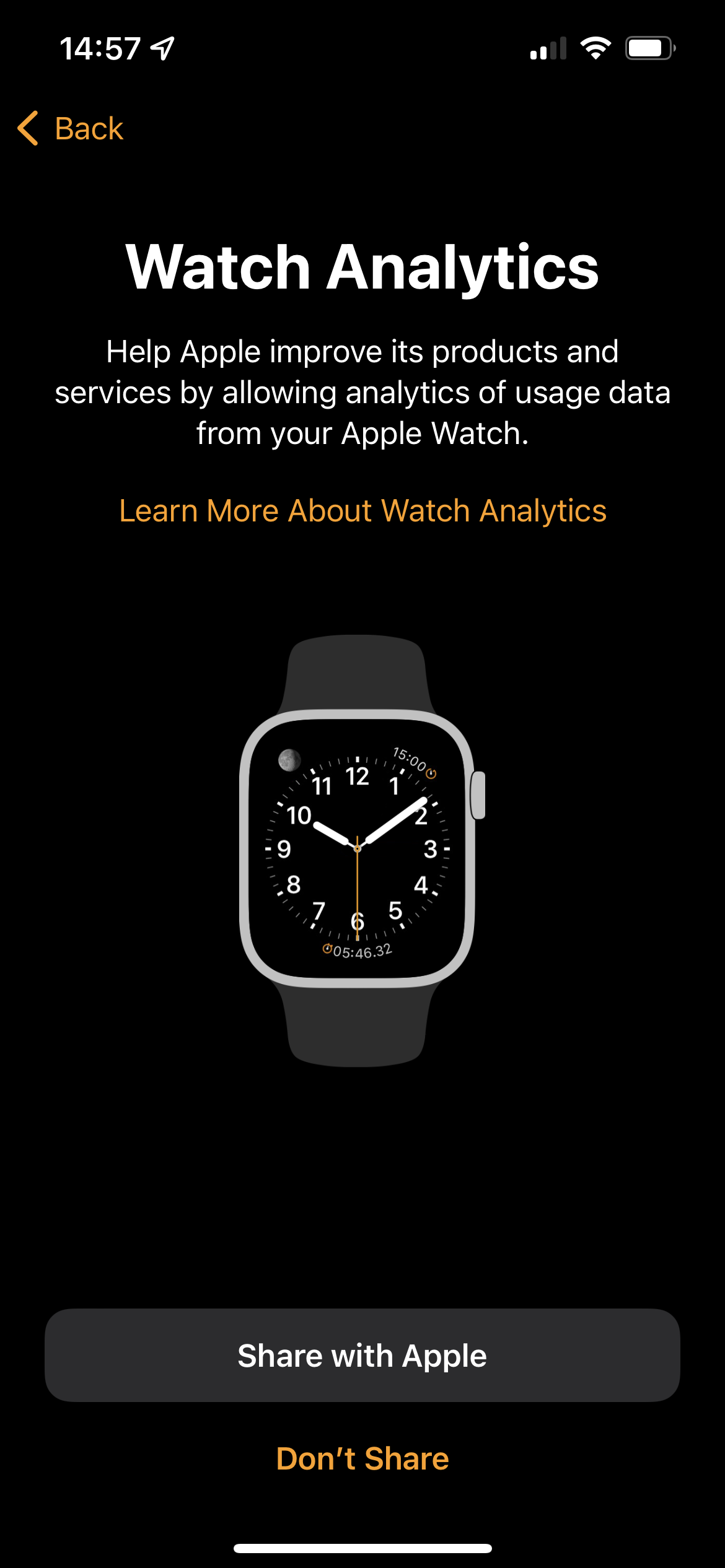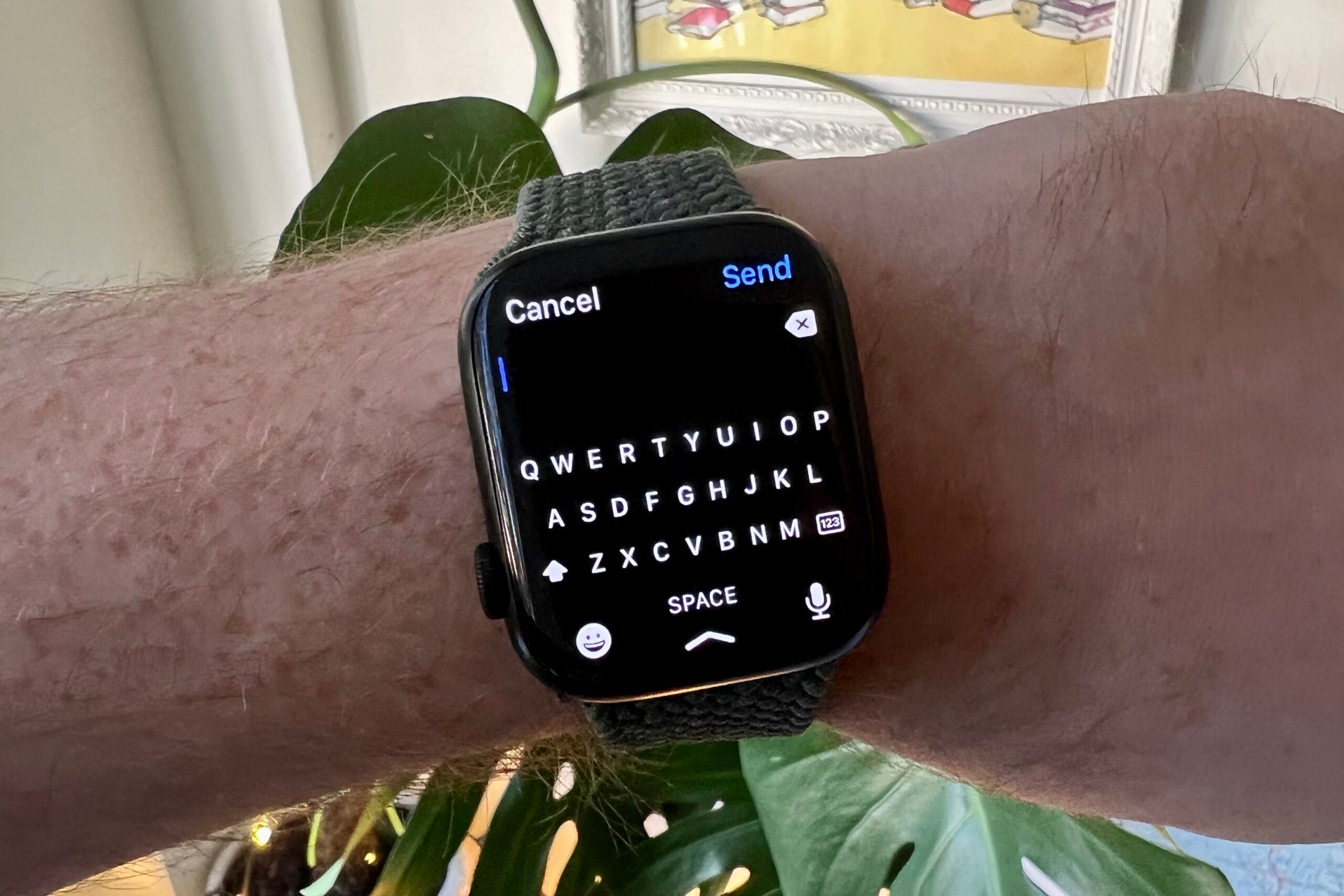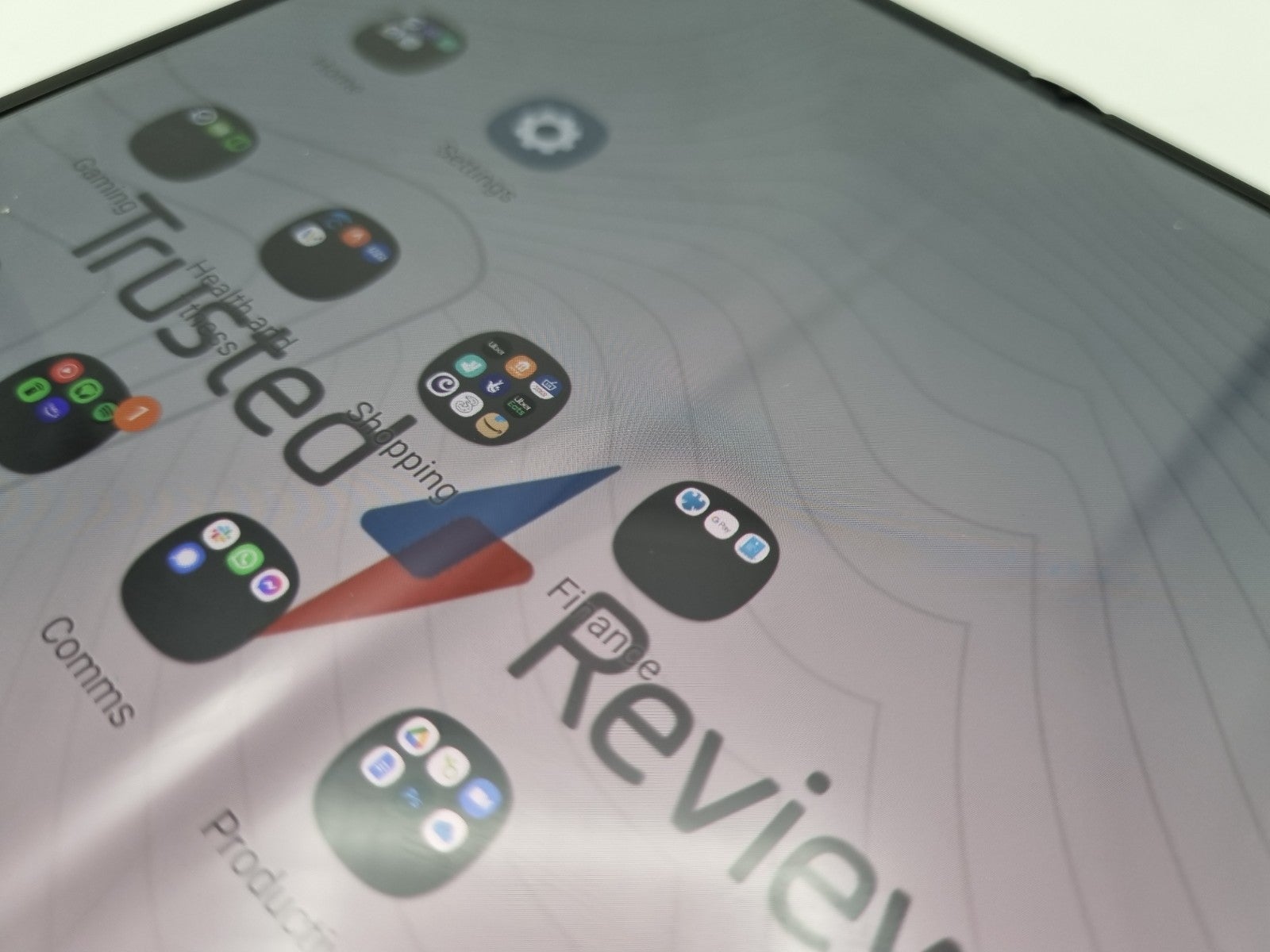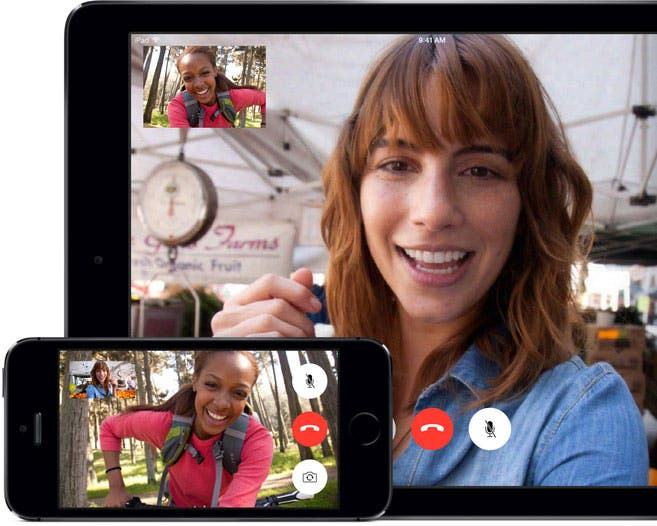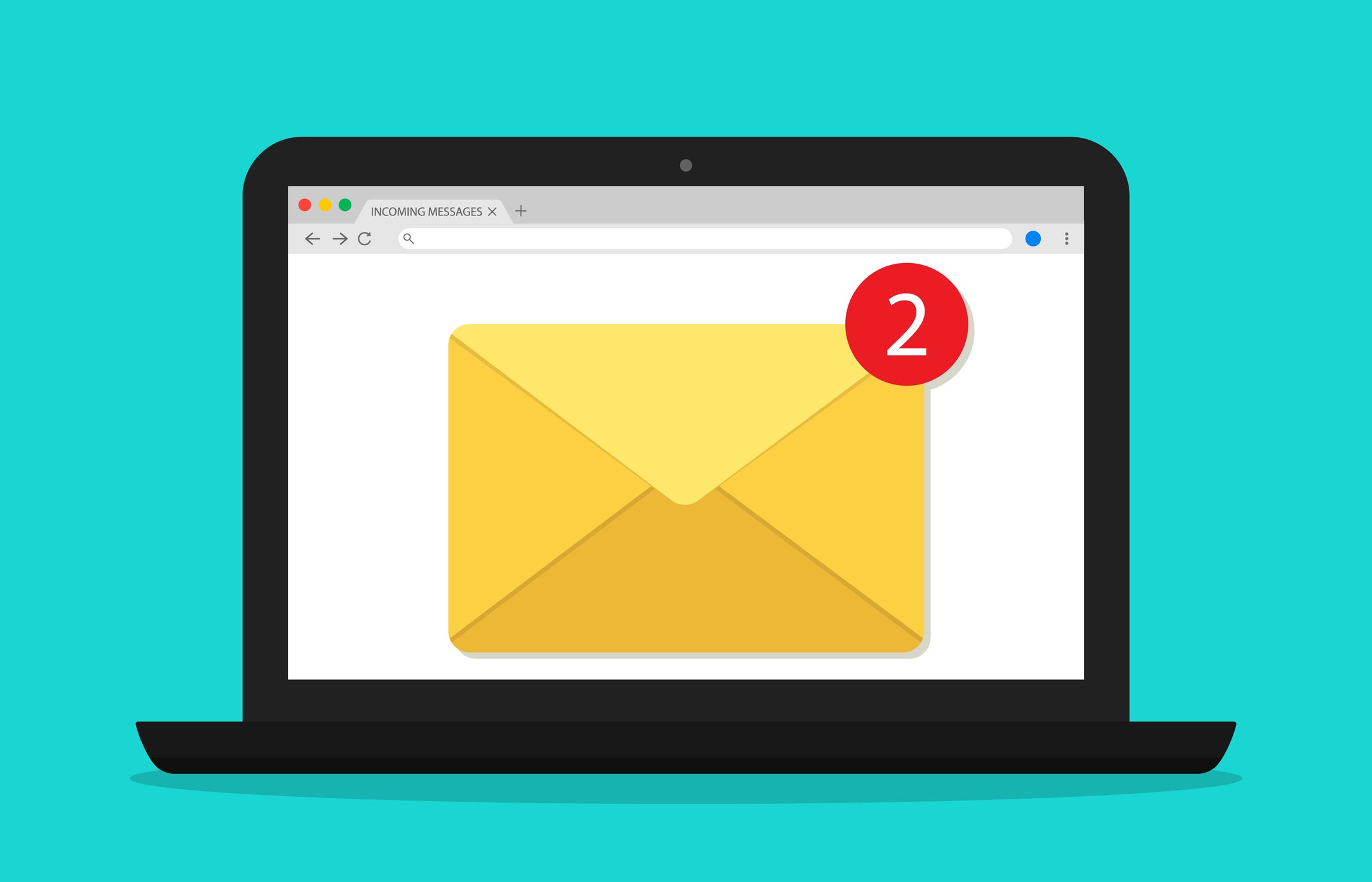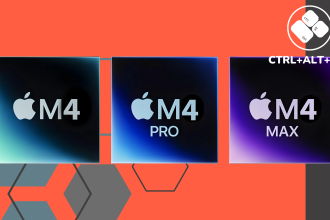Esta es la forma más fácil de emparejar su Apple Watch con un iPhone.
Cualquiera que haya gastado recientemente en el nuevo Apple Watch Series 7, o cualquier otro modelo en la línea de Apple Watch, probablemente sienta curiosidad por saber cómo configuraron su reloj por primera vez.
Emparejar su Apple Watch con su iPhone es el primer paso para conocer su nuevo dispositivo portátil y le permite comenzar a acceder a todas las funciones del reloj inteligente, como el seguimiento del estado físico, las notificaciones y más.
Entonces, sin más preámbulos, sigue leyendo para descubrir la forma más sencilla de emparejar tu Apple Watch con tu iPhone.
lo que usamos
- Usamos un Apple Watch Series 6 y lo emparejamos con un iPhone 13 Pro, que se ejecuta en watchOS 8 e iOS 15, respectivamente.
La versión corta
- Encuentra la aplicación Watch en tu iPhone
- Haga clic en Configurar para mí mismo
- Coloca tu Apple Watch en el marco del iPhone
- Espere la pantalla de confirmación
- Elija si desea restaurar desde la copia de seguridad o configurar como nuevo Apple Watch
- Espere a que la pantalla cambie
- Acepto los términos y condiciones
- Espere a que la pantalla cambie
- Responda las preguntas en pantalla para terminar de configurar su reloj
-
Paso
1Encuentra la aplicación Watch en tu iPhone
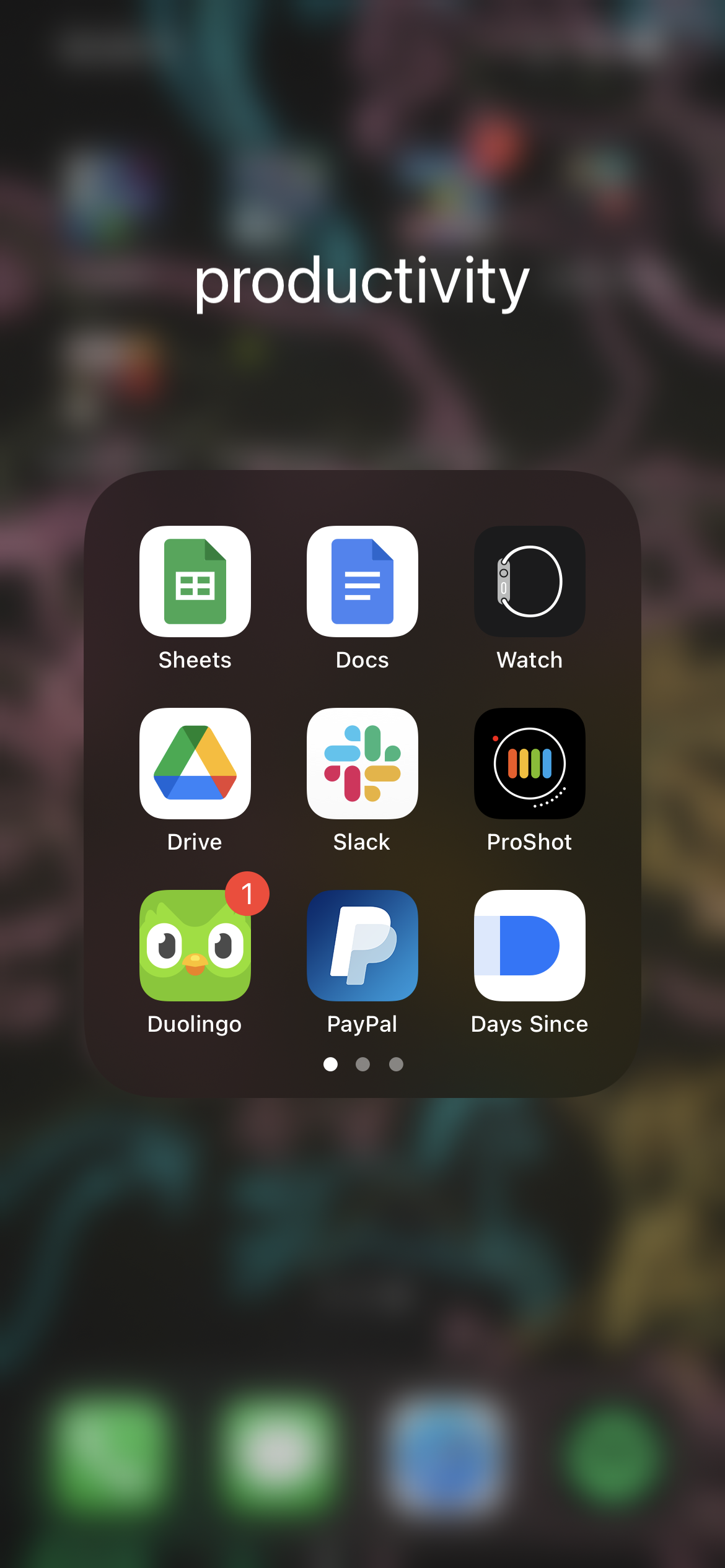
Si aún no tiene la aplicación Watch en su iPhone, deberá descargarla. De lo contrario, busque la aplicación Watch en su teléfono y ábrala.
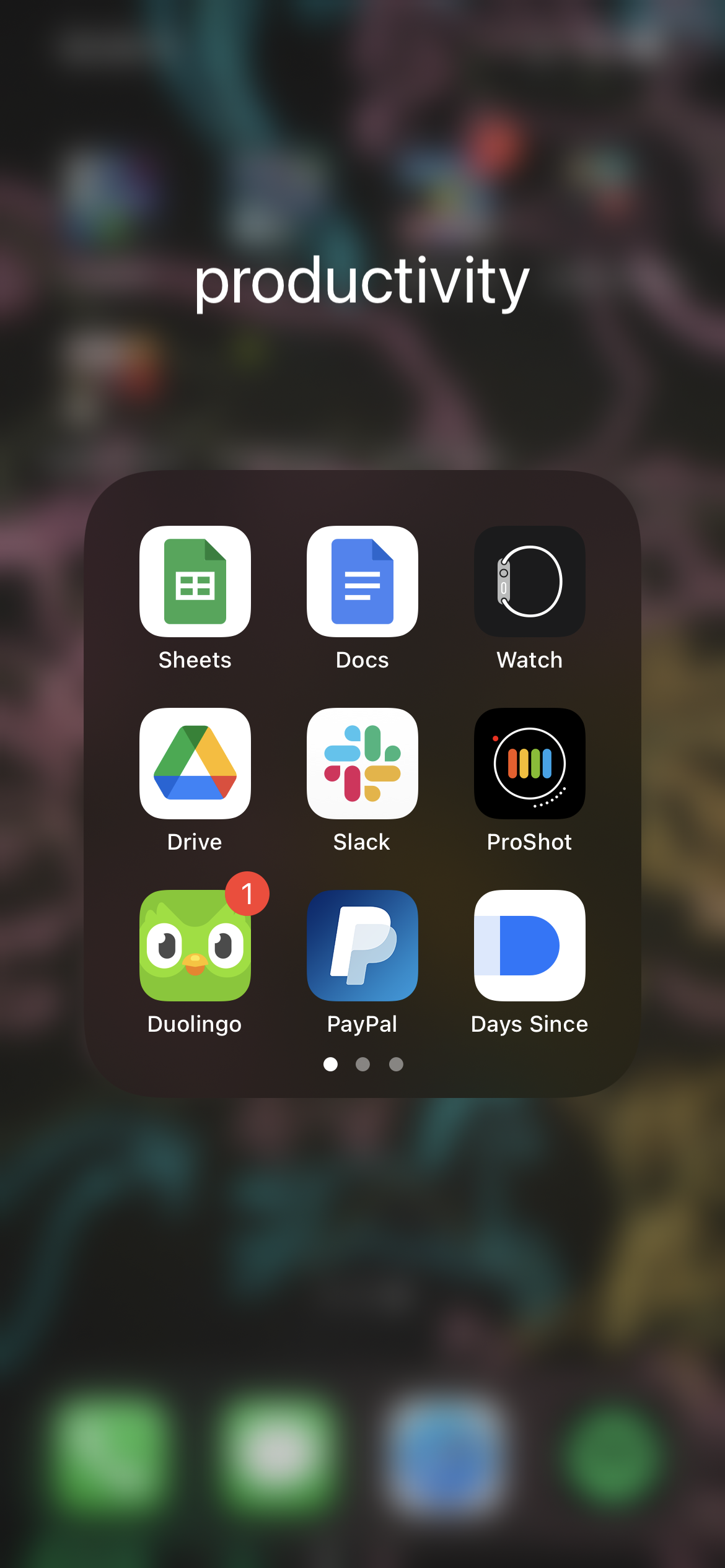
-
Paso
2Haga clic en Configurar para mí mismo

Suponiendo que desea configurar este Apple Watch para usted y no para un miembro de la familia, haga clic en el botón que dice Haga clic en Configurar para mí. Si está configurando el reloj inteligente para otra persona, haga clic en el otro botón.

-
Paso
3Coloca tu Apple Watch en el marco del iPhone

Siga las instrucciones en pantalla y coloque el Apple Watch que desea emparejar en el marco del iPhone.

-
Paso
4Espere la pantalla de confirmación

Después de haber emparejado con éxito su Apple Watch y iPhone usando el paso tres, espere a que aparezca la pantalla de confirmación antes de continuar.

-
Paso
5Elija si desea restaurar desde la copia de seguridad o configurar como nuevo Apple Watch
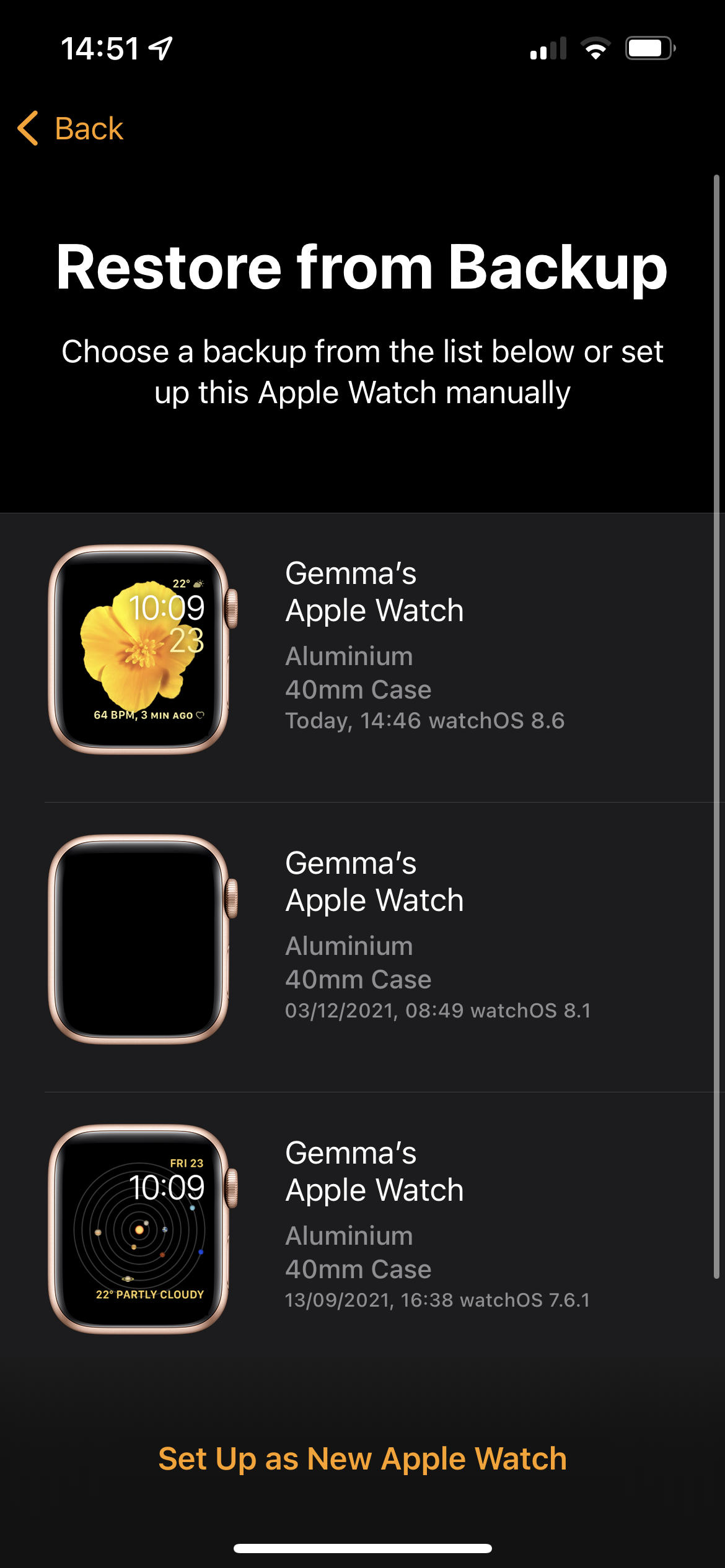
Dependiendo de si está restaurando un Apple Watch ya usado o ha traído uno nuevo por primera vez, deberá elegir si va a restaurar los datos antiguos o no. Haga clic en el método que mejor se adapte a sus necesidades. Para este Cómo, elegimos restaurar los datos de una copia de seguridad de Apple Watch, lo que significa que se realizó una copia de seguridad de todos nuestros datos e información de actividad física antes de desconectar el Apple Watch y volver a cargarlos en el dispositivo portátil.
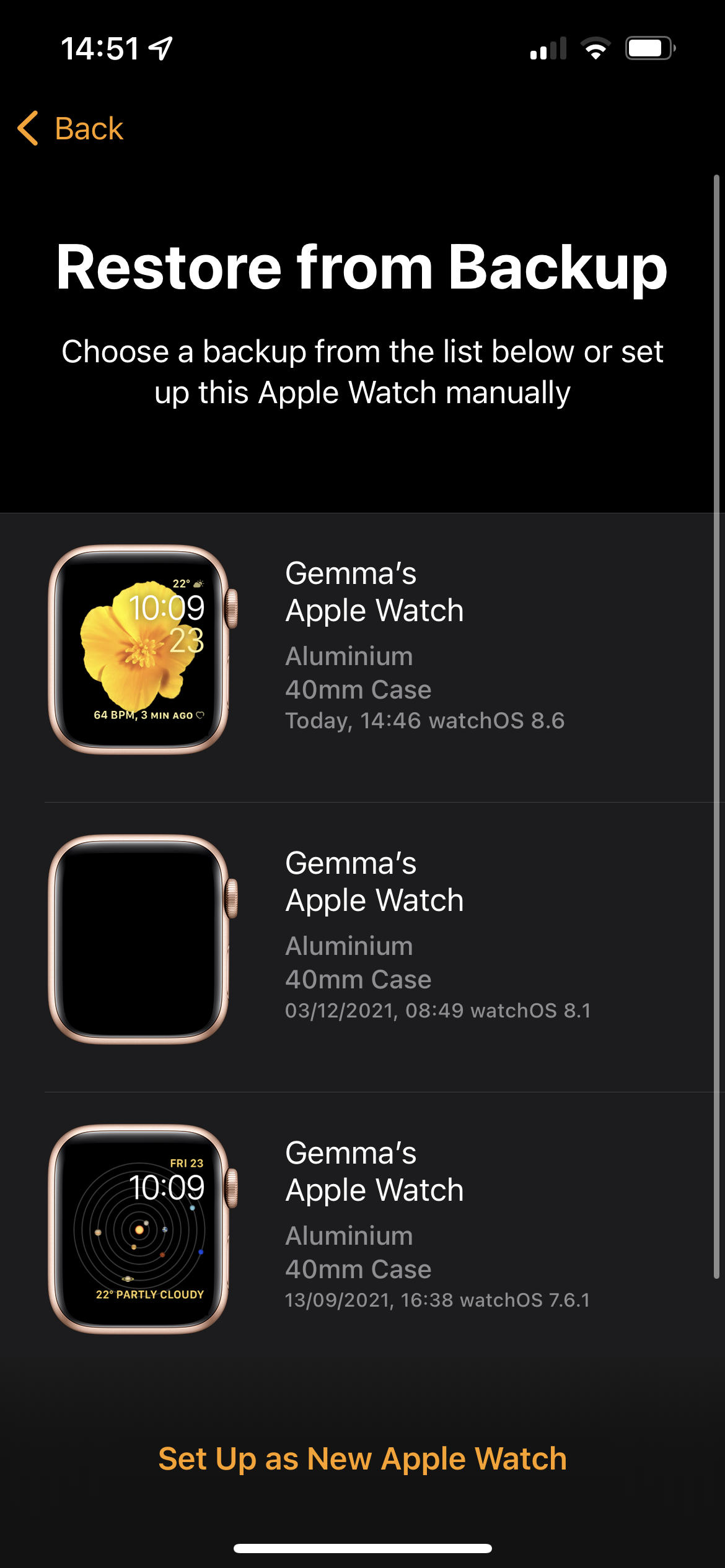
-
Paso
6Espere a que la pantalla cambie

Después de haber hecho clic en la opción que más le convenga, deberá esperar a que aparezca esta pantalla. Esto puede demorar unos minutos, no recomendamos mover su iPhone o Apple Watch lejos el uno del otro o intentar usarlos durante este tiempo.

-
Paso
7Acepto los términos y condiciones
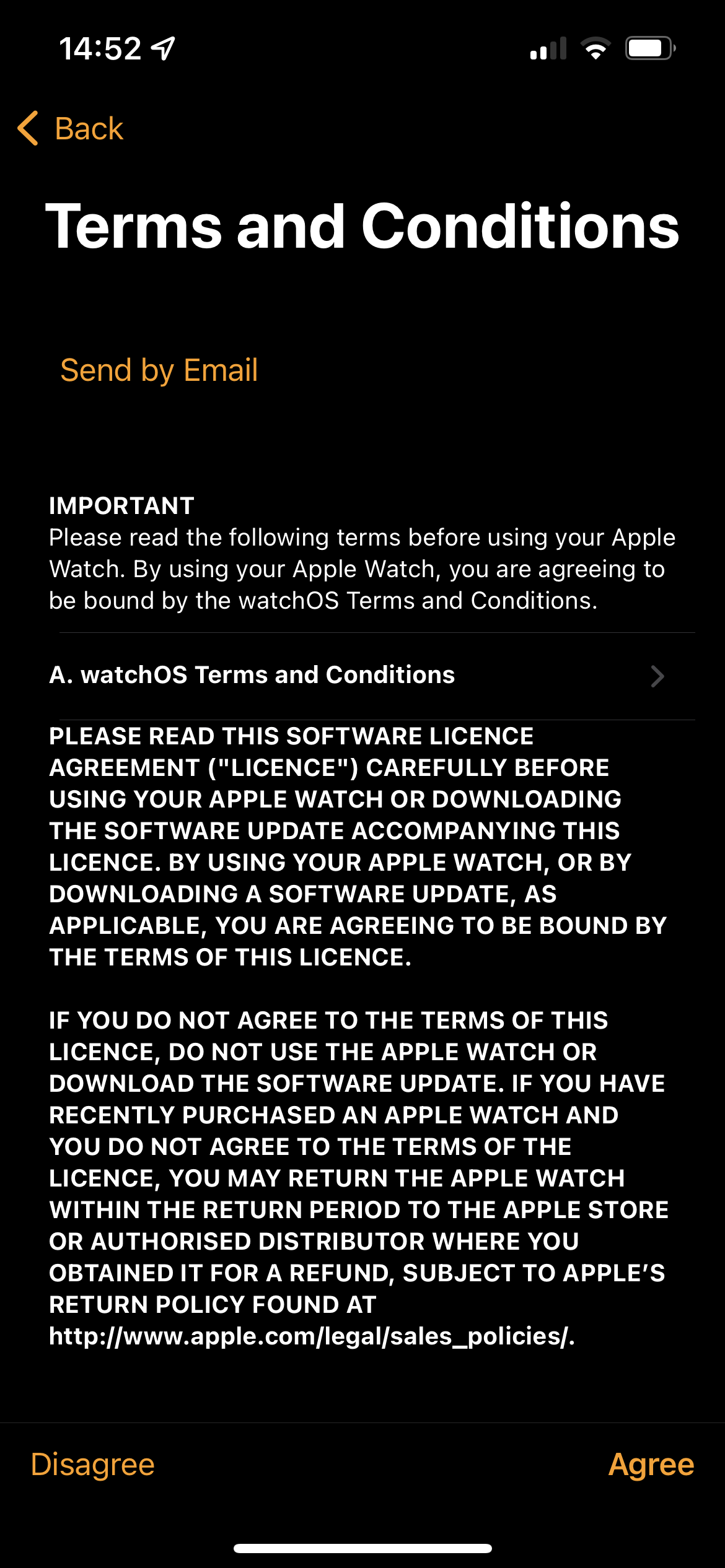
Después de haber leído y entendido los términos y condiciones, presione Acepto.
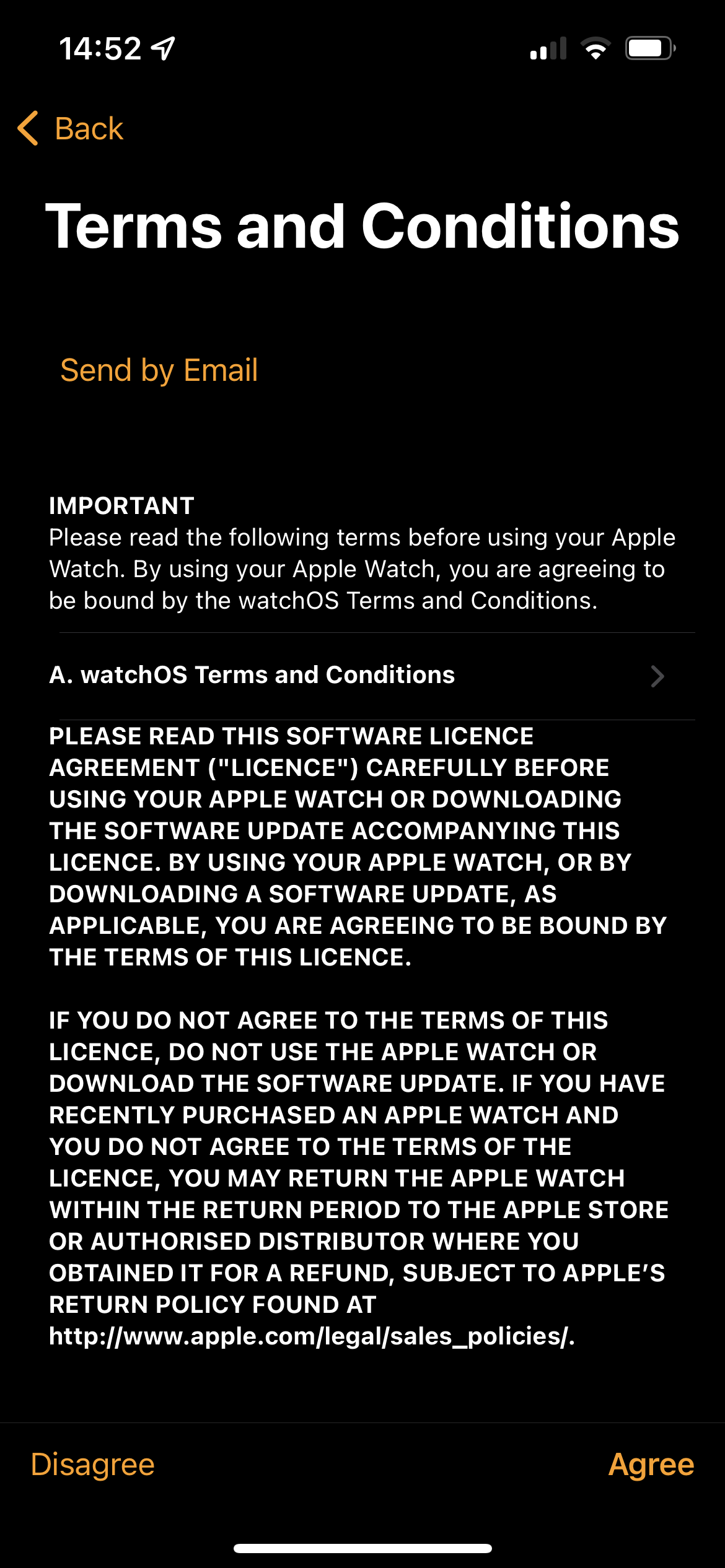
-
Paso
8Espere a que la pantalla cambie
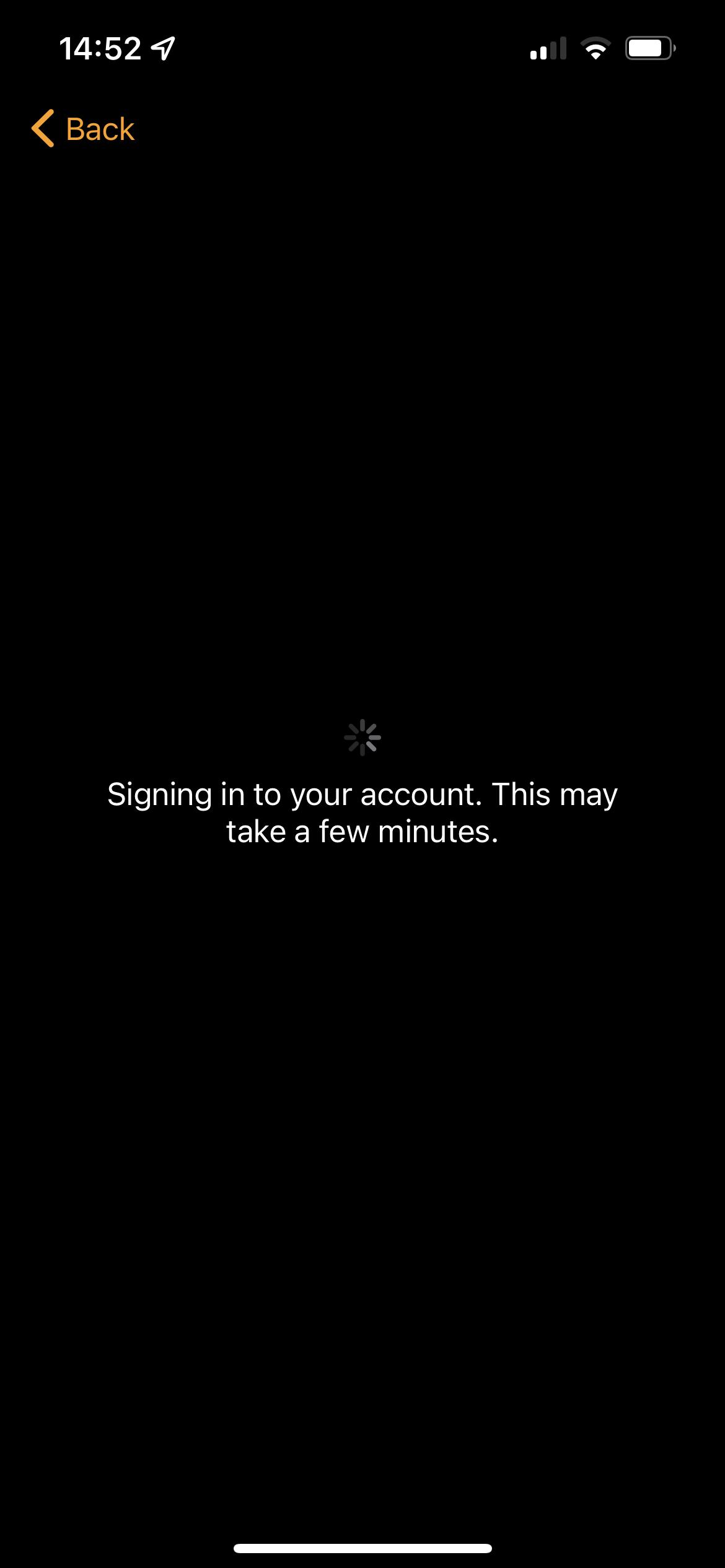
Deberá esperar a que se cargue esta pantalla. Esto puede demorar unos minutos, no recomendamos mover su iPhone o Apple Watch lejos el uno del otro o tratar de usarlos durante este tiempo.
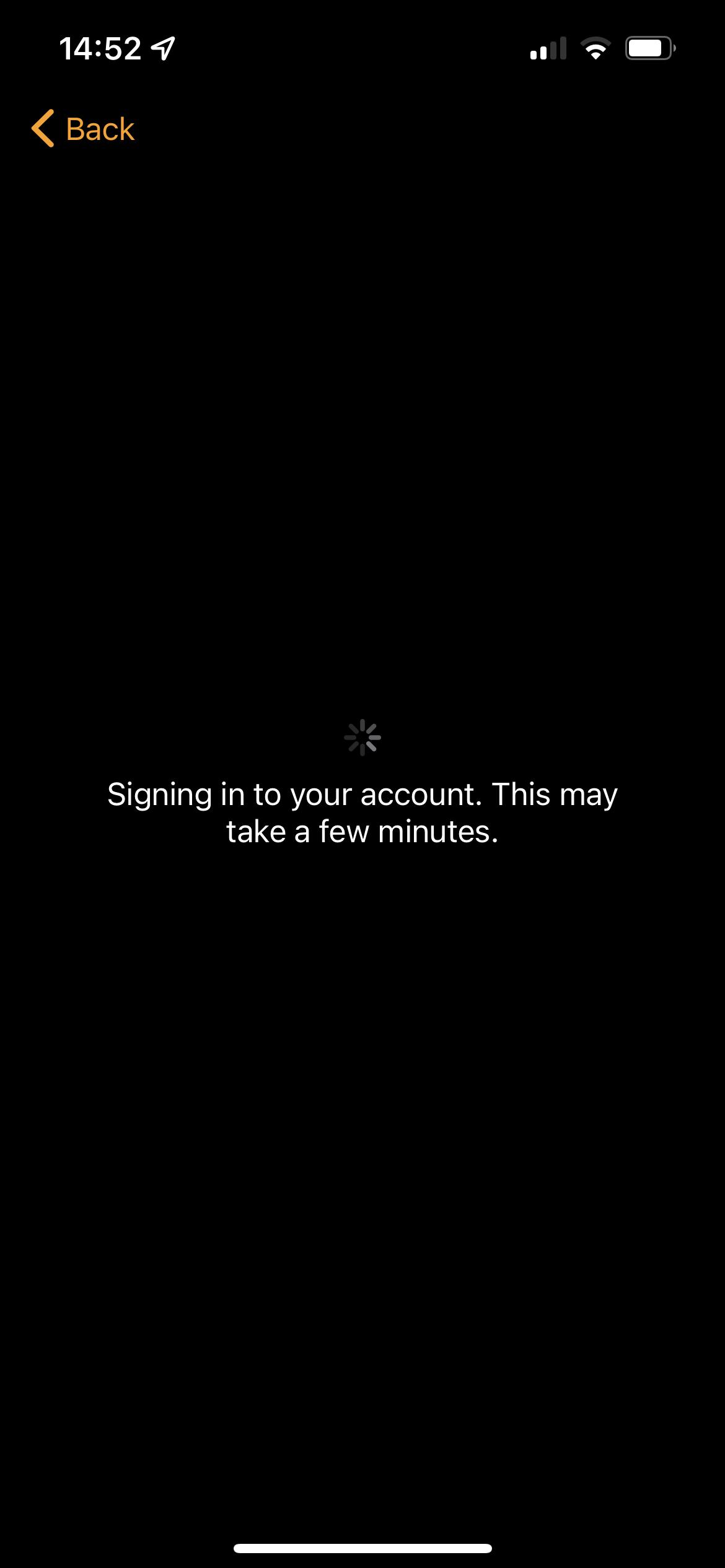
-
Paso
9Responda las preguntas en pantalla para terminar de configurar su reloj
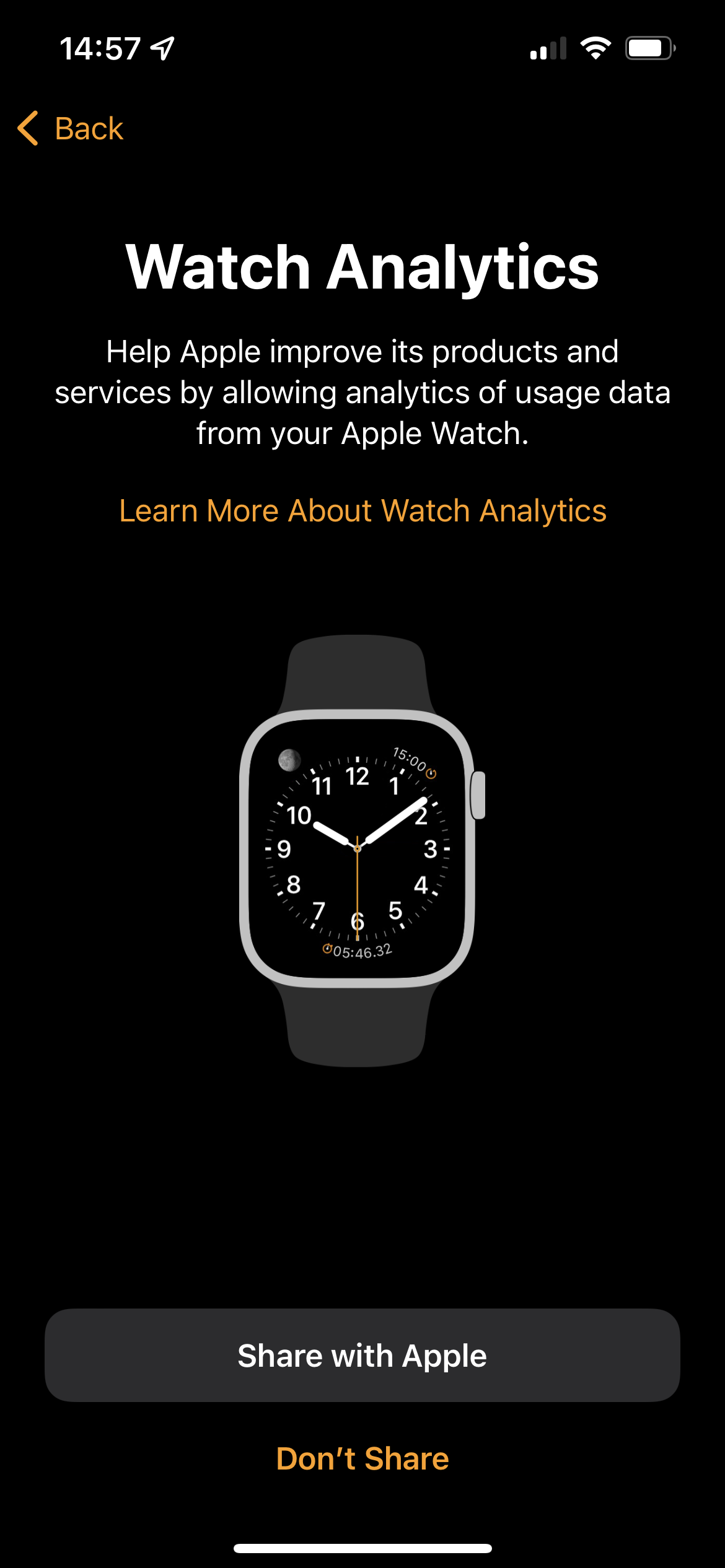
Ahora, se le harán algunas preguntas relacionadas con su reloj, como si desea compartir análisis y en qué tipo de formato desea ver sus aplicaciones de Apple Watch. Responda estas preguntas en pantalla para finalizar el proceso de configuración de su reloj de manzana